Listamos neste tópico os módulos relacionados às movimentações financeiras no ZWeb.
Introdução
O menu “Financeiro” do sistema permite o gerenciamento completo das finanças da empresa, incluindo o controle de despesas, receitas, transferências e a geração de relatórios financeiros.
Acessando o Menu Financeiro
No menu “Financeiro”, estão disponíveis os seguintes módulos:
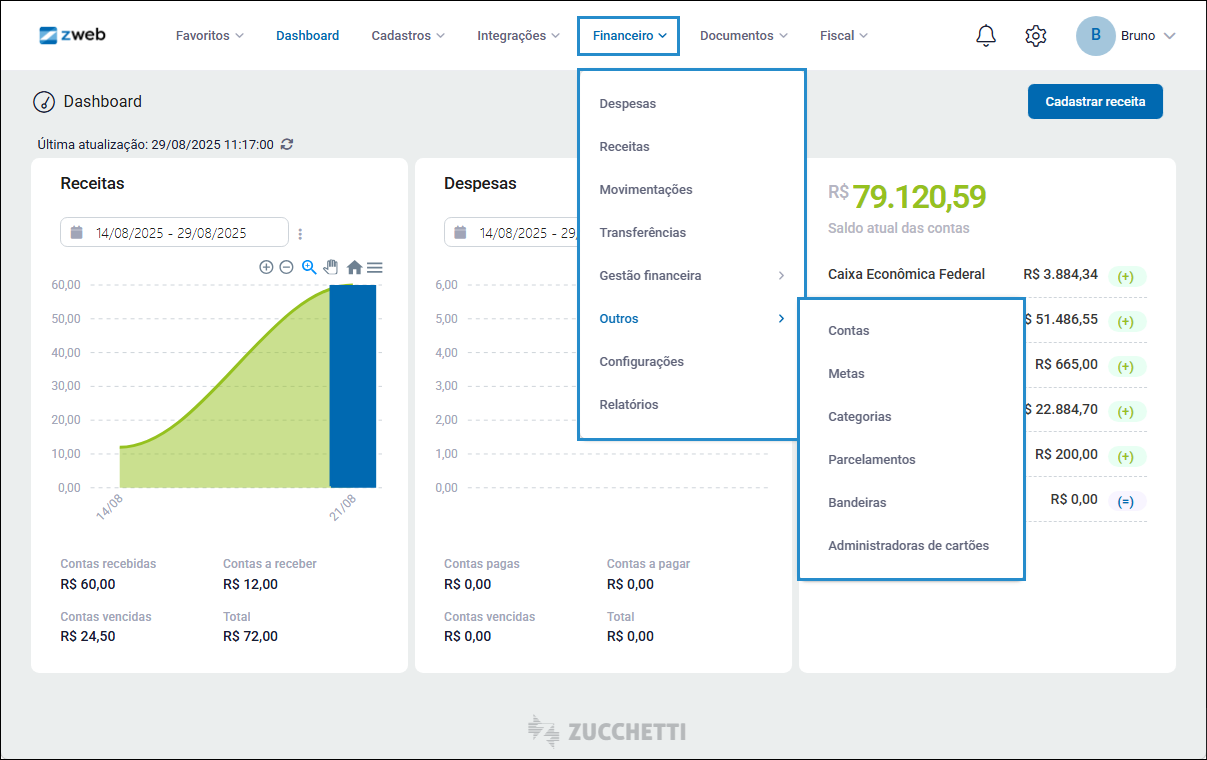
- Despesas: lista todas as contas a pagar registradas no sistema, permitindo também o cadastro manual de novas despesas.
- Receitas: exibe os recebíveis da empresa, com opção de cadastro manual de novas receitas.
- Movimentações: apresenta todas as movimentações financeiras registradas, sendo um módulo voltado apenas para visualização.
- Transferências: permite o cadastro de transferências entre contas cadastradas no sistema.
- Gestão financeira: inclui o plano de contas e o Relatório DRE (Demonstrativo de Resultados do Exercício).
- Outros: abrange funções adicionais, como cadastro de contas bancárias, metas financeiras, categorias de movimentações, parcelamentos (cadastro de formas de pagamento), bandeiras e administradoras de cartões.
- Relatórios: fornece diversos tipos de relatórios financeiros.
Despesas
Acessando o módulo de “Despesas”, será apresentada uma lista de despesas já cadastradas e as seguintes opções e funções:
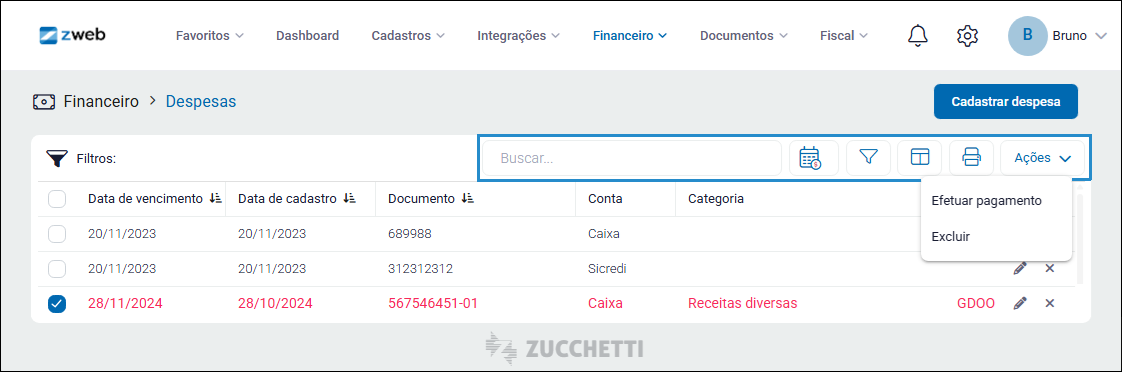
- Buscar: pesquisa por número de documento, conta, fornecedor, descrição e valor.
- Exibir despesas (): filtro para listar despesas por status.
- Filtrar (): permite aplicar critérios avançados para exibição das despesas.
- Exibir colunas (): escolha quais colunas exibir e reordenar na lista.
- Imprimir (): gera um relatório das despesas da tela.
- Ações – Efetuar pagamento / estornar pagamento: pague ou estorne os valores da despesa. Informe a data do movimento, conta bancária da operação, tipo de pagamento e o desconto.
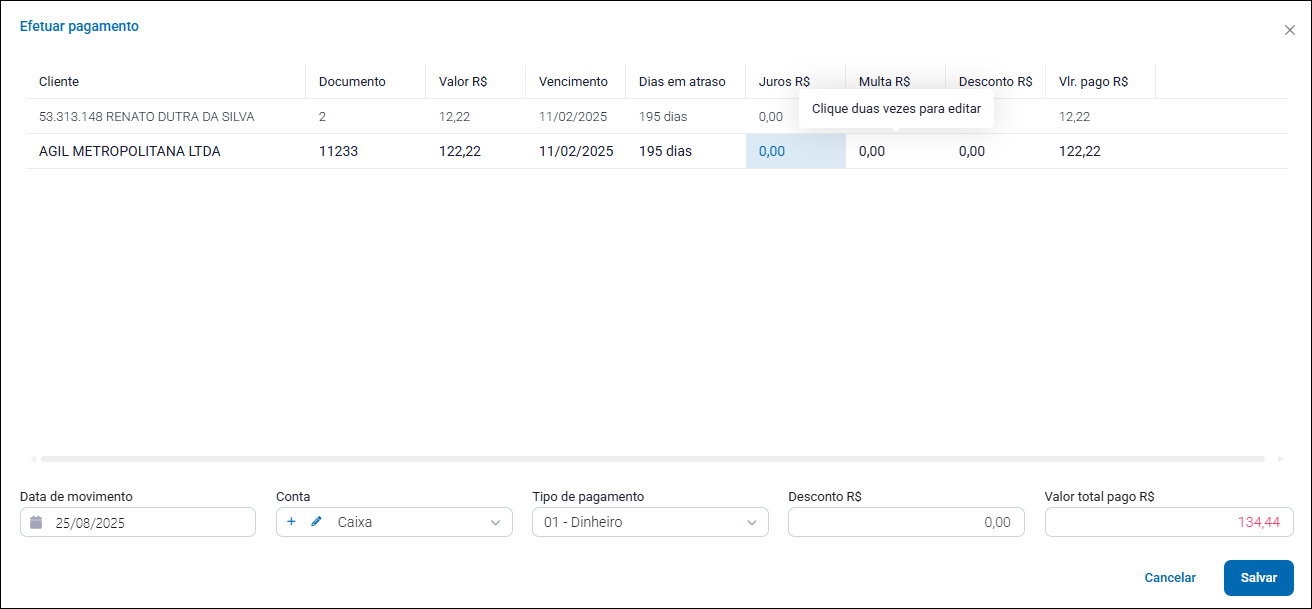
Ao finalizar o pagamento, clique em salvar.
- Cadastrar Despesa: funcionalidade para incluir manualmente uma nova despesa.
Filtrar
Clique na opção “Filtrar” para exibir apenas as despesas desejadas. É possível aplicar critérios como status, período e valores esperados em uma coluna específica (selecione a coluna e digite a informação no campo “Buscar por”).
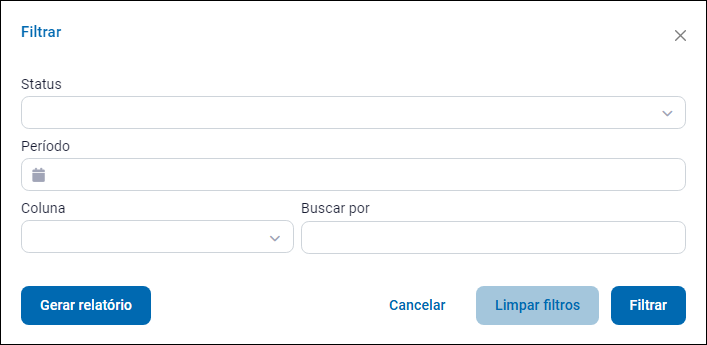
Exibir colunas
Marque as caixas de seleção () referente as colunas que serão apresentadas e reordene-as utilizando o .
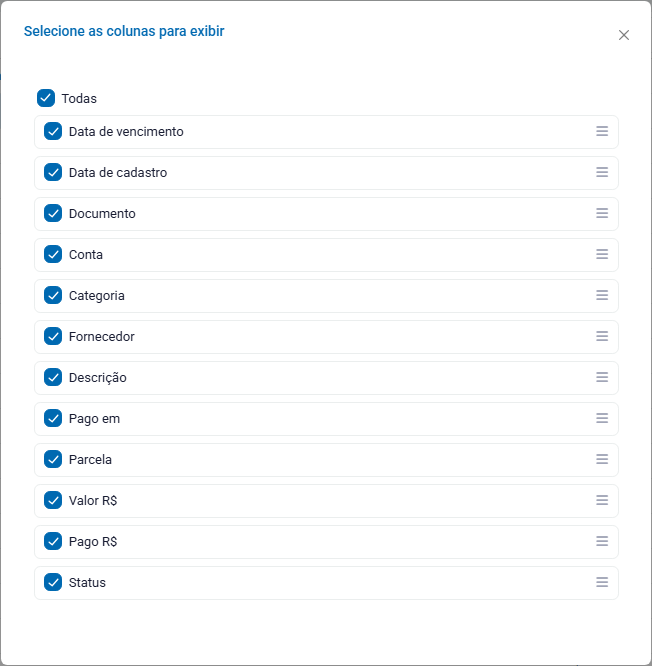
Imprimir
Ao utilizar essa função, o sistema gera relatórios que podem ser impressos ou exportados em formato CSV, com base nos filtros aplicados.
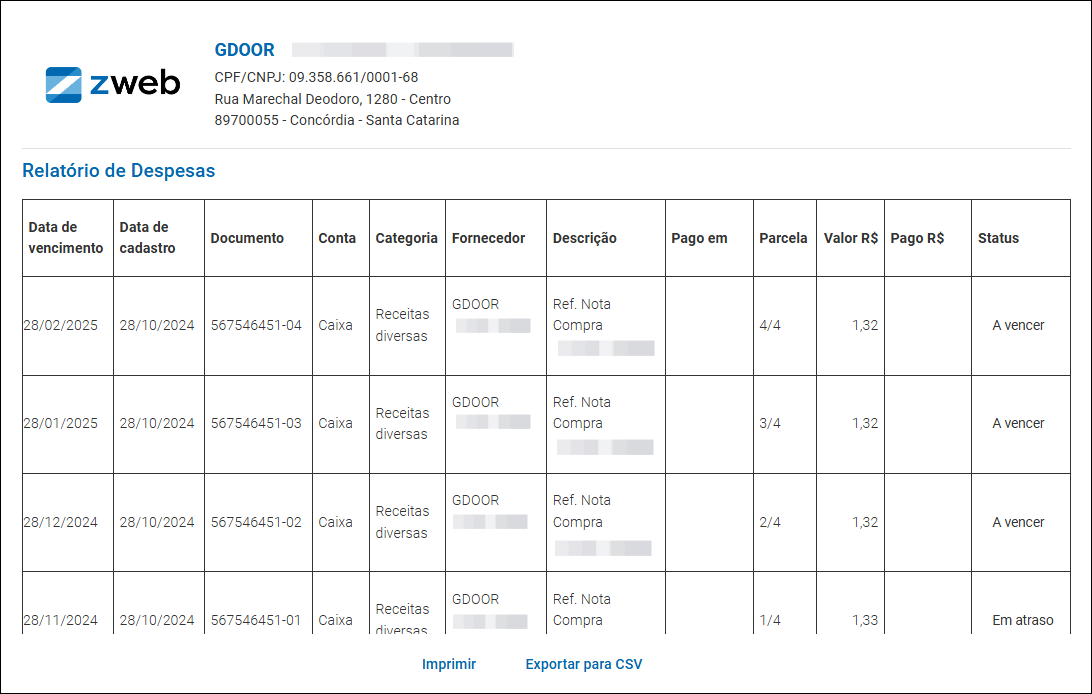
Cadastrar despesa
Os campos obrigatórios para o cadastro de uma despesa são:
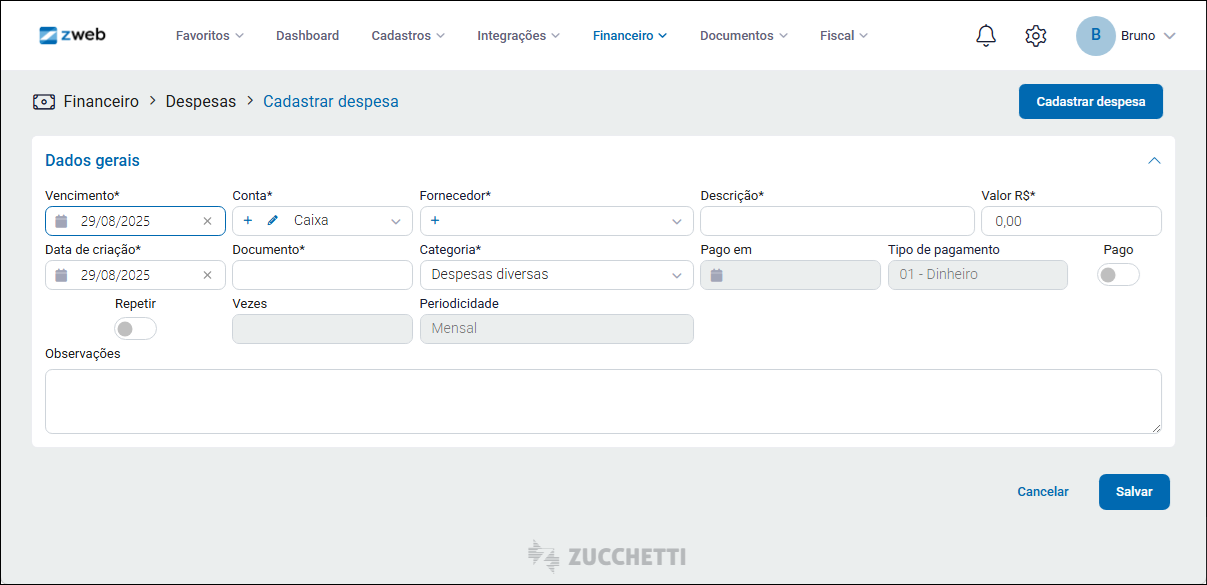
- Vencimento: limite de dados para pagamento.
- Conta: conta bancária utilizada para o pagamento.
- Fornecedor: defina o fornecedor em casos de despesas provenientes de compra de produtos / contratação de serviço.
- Descrição: detalhes da despesa.
- Valor R$: valor da despesa.
- Data de criação: data de criação da despesa.
- Documento: número do documento garantido (ex.: nota fiscal).
- Plano de contas: informe o plano de contas que a despesa será registrada.
- Pago em: informe a data em que a despesa foi paga. Liberado somente quando ela for definida como paga, na chave seletora “Pago”, à direita do tipo de pagamento.
- Tipo de pagamento: informe a forma de pagamento utilizada para quitar a despesa. Campo também só fica disponível quando a despesa está definida como paga.
- Vezes: defina quantas vezes essa despesa se repetirá. Somente possível configurar quando a chave seletora “Repetir” estiver ativa.
- Periodicidade: defina a frequência com que esta despesa se repetirá. Por exemplo: Uma despesa gerada por meio de um parcelamento de 8x, no campo Vezes terá “8” e no campo Periodicidade terá “Mensal”, gerando uma despesa por mês para os próximos 8 meses. Também somente é possível configurar quando a chave seletora “Repetir” estiver ativa.
- Observações: Campo livre para descrever observações sobre a despesa.
Receitas
O módulo de “Receitas” oferece funcionalidades semelhantes às despesas, com algumas diferenças:
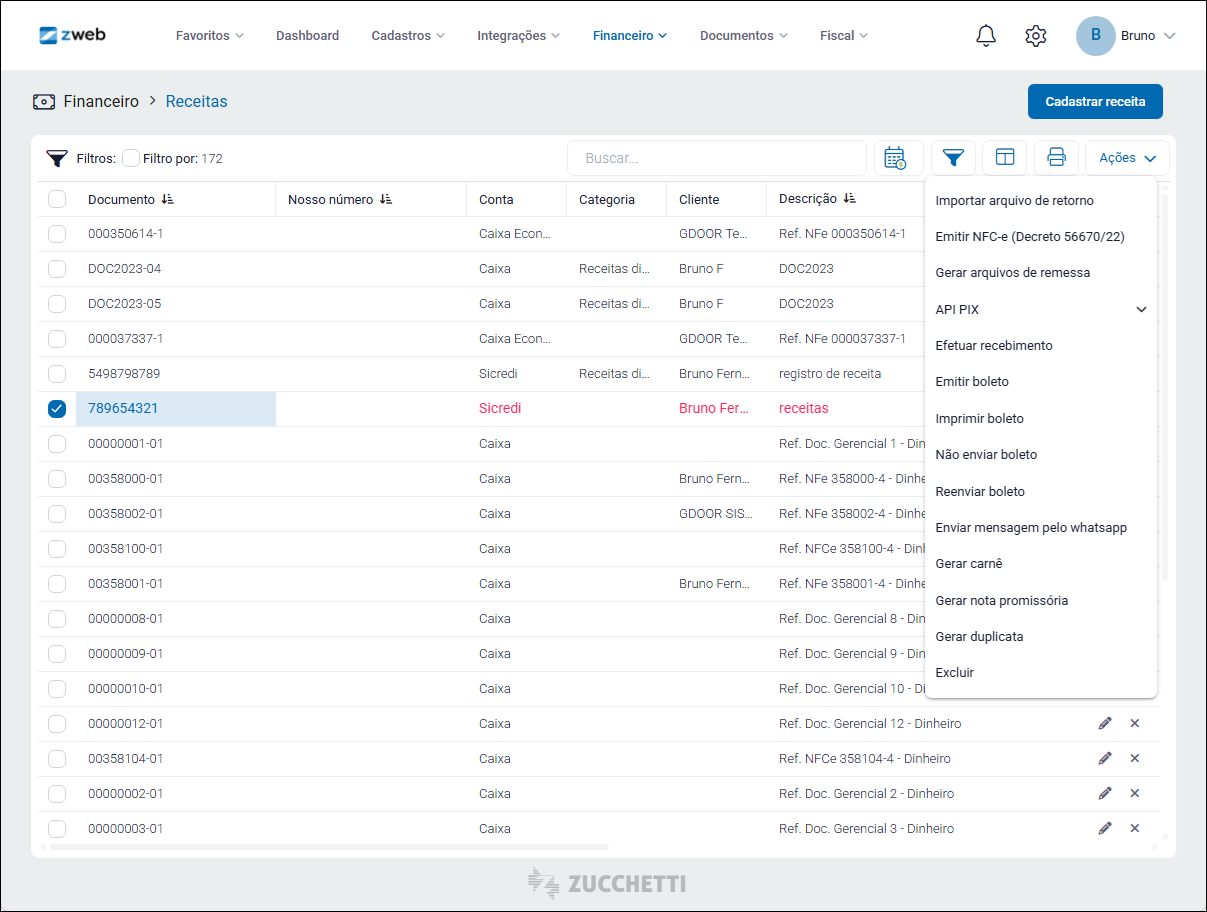
- Importar arquivo de retorno: permite carregar arquivos do banco para registro automático.
- Emitir NFC-e (Decreto 56670/22): permite gerar uma NFC-e da receita conforme as exigências do Decreto 5670/22.
- Gerar arquivos de remessa: gera o arquivo de remessa dos boletos para enviar ao banco.
- API PIX: realiza a comunicação com API para que a receita seja registrada no PIX integrado no sistema.
- Efetuar recebimento / estornar recebimento: receba ou estorne os valores da receita. Informe a data do movimento, conta bancária da operação, tipo de pagamento e o desconto.
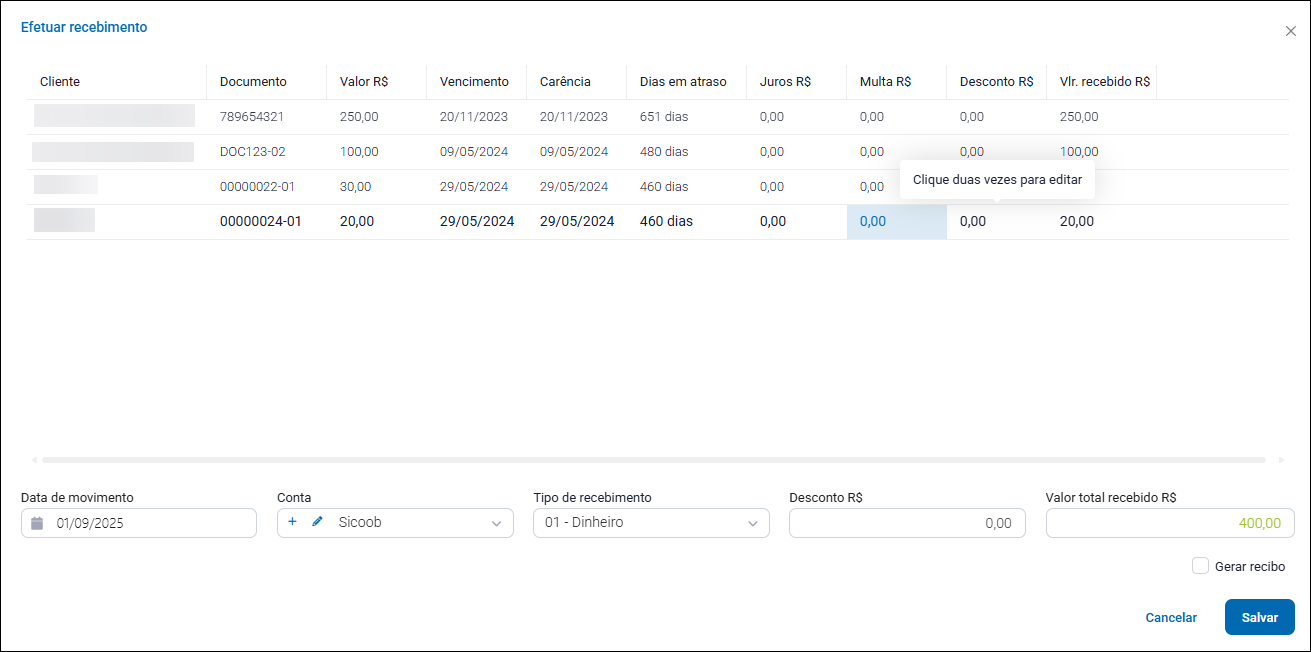
Ao finalizar o pagamento, clique em salvar.
- Emitir boleto: gera um boleto em PDF da conta selecionada.
- Imprimir boleto: abre uma nova guia com o PDF do boleto selecionado.
- Não enviar boleto: define que o boleto da conta selecionada não será enviado no próximo arquivo de remessa.
- Reenviar boleto: reinsere o boleto ao próximo arquivo de remessa.
- Gerar recibo: abre uma nova guia com um PDF de um recibo da conta.
- Enviar mensagem pelo WhatsApp: envia o boleto para o telefone informado no cadastro do cliente.
- Gerar carnê: abre uma nova guia com um PDF do carnê de pagamento para as parcelas.
- Gerar nota promissória: abre uma nova guia com um PDF de uma nota promissória (documento que formaliza o compromisso de pagamento) das parcelas da conta.
- Gerar duplicata: abre uma nova guia com um PDF de uma duplicata mercantil relacionada ao recebível.
- Excluir: excluir a despesa selecionada da listagem.
Cadastrar receita
Ao efetuar uma venda no sistema, a movimentação financeira relacionada à ela é cadastrada automaticamente nas receitas. Os campos obrigatórios para o cadastro de uma despesa são:
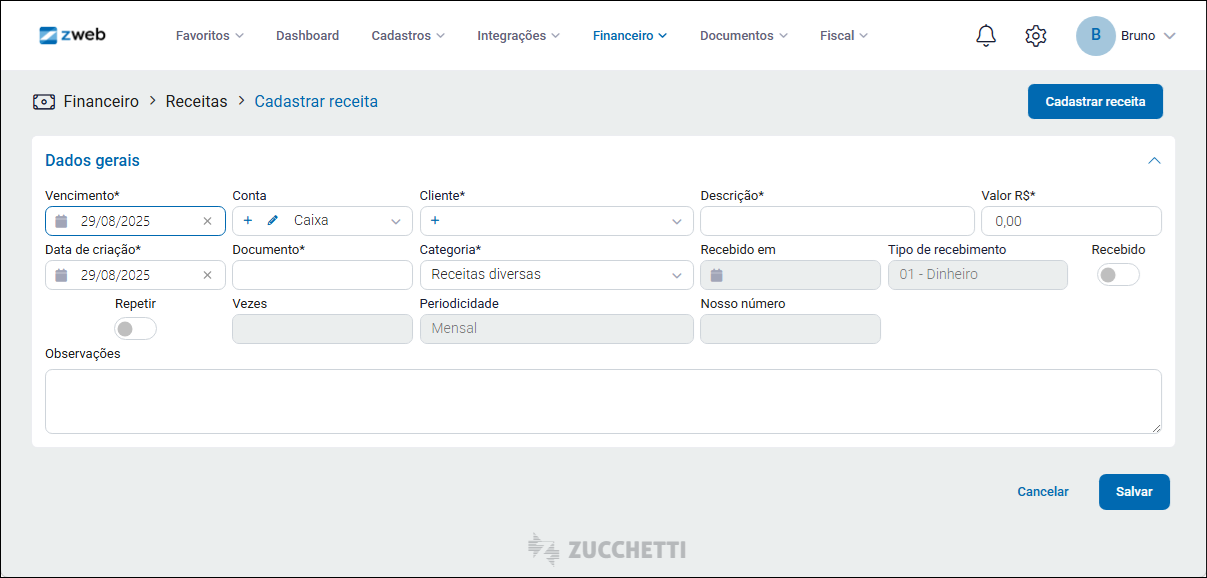
- Vencimento: limite de dados para recebimento.
- Conta: conta bancária utilizada para o recebimento.
- Cliente: defina o cliente que pagará essa conta.
- Descrição: descreva a receita para mais fácil localização na listagem.
- Valor R$: valor da receita.
- Data de criação: data de criação da receita.
- Documento: número do documento garantido (ex.: nota fiscal).
- Plano de contas: informe o plano de contas no qual a receita será registrada.
- Recebido em: informe a data em que a receita foi paga. Liberado somente quando a receita for marcada como recebida, na chave seletora “Recebido”, à direita do tipo de recebimento.
- Tipo de recebimento: informe a forma de pagamento utilizada pelo cliente no pagamento da receita. Campo também só fica disponível quando a receita está definida como recebida.
- Vezes: defina quantas vezes essa receita se repetirá. Somente possível configurar quando a chave seletora “Repetir” estiver marcada.
- Periodicidade: defina a frequência com que esta receita se repetirá. Por exemplo: Uma receita gerada por meio de um parcelamento de 8x, no campo Vezes terá “8” e no campo Periodicidade terá “Mensal”, gerando uma receita por mês para os próximos 8 meses. Também somente é possível configurar quando a chave seletora “Repetir” estiver marcada.
- Nosso número: número identificador gerado para cada boleto emitido.
- Observações: campo livre para descrever observações.
Movimentações
Este módulo é destinado exclusivamente à visualização de movimentações financeiras, com opções de busca, filtragem e impressão de relatórios.
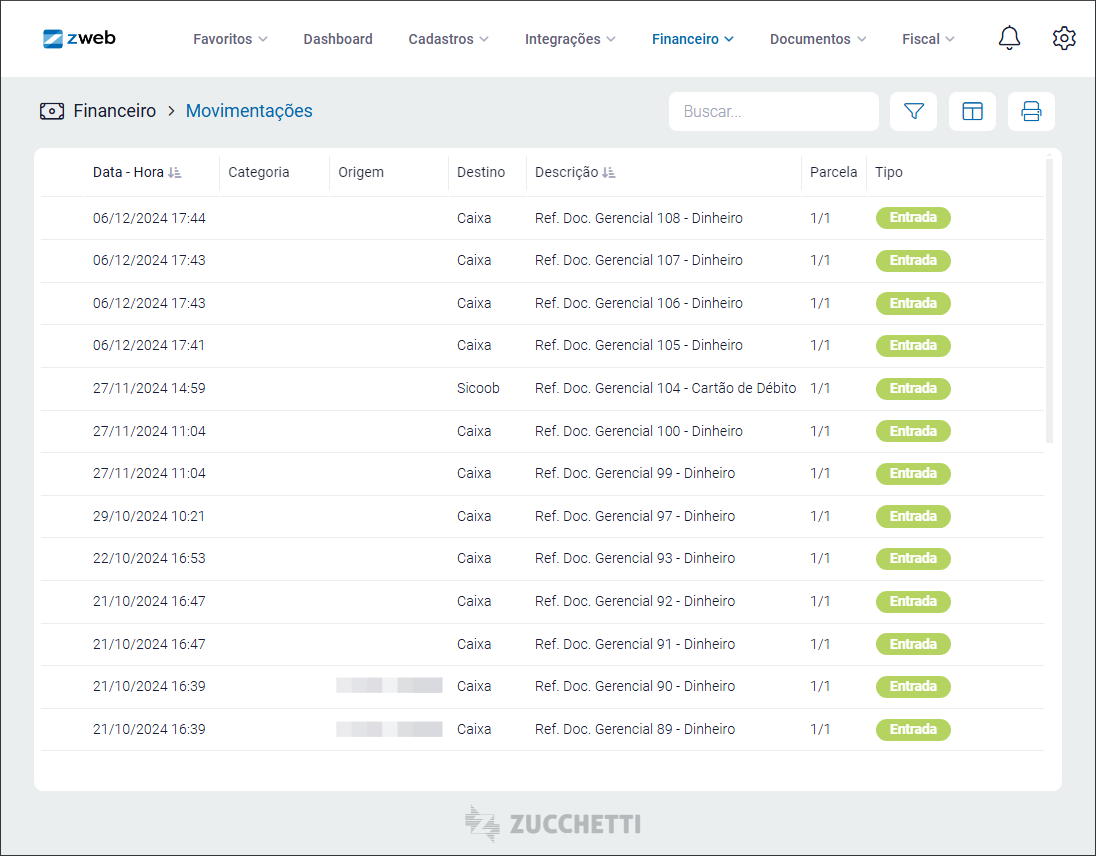
Transferências
Permite ao registrador transferências entre contas do sistema. As opções disponíveis incluem:
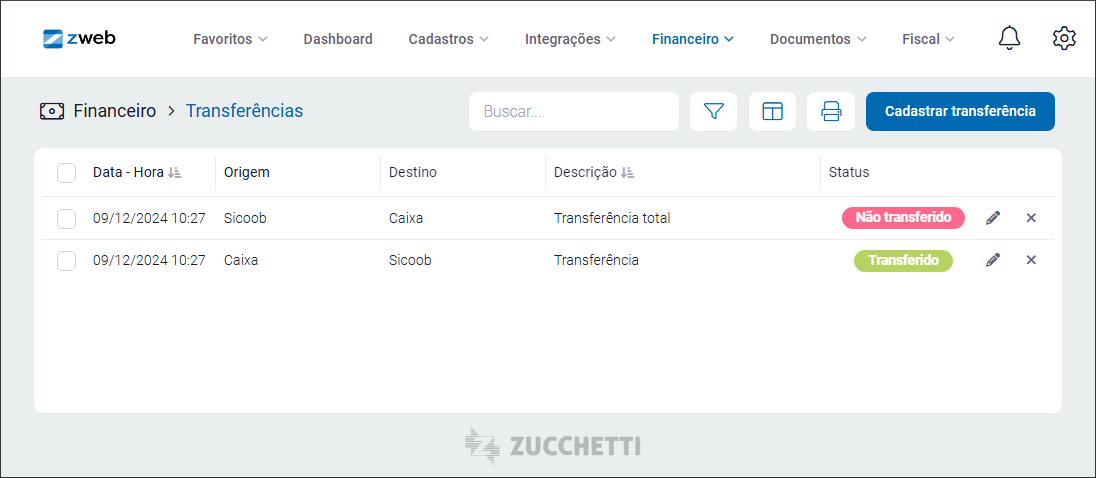
- Buscar: utilize para pesquisar pela origem, destino, descrição e valor.
- Filtrar: realize filtros por qualquer uma das colunas e por um período.
- Exibir colunas: escolha quais colunas devem aparecer clicando na caixa de marcação à esquerda. Reordene as colunas pelo ícone à direita.
- Imprimir: gere relatórios detalhados em formato PDF ou CSV.
- Ações: botão liberado somente quando selecionadas uma ou mais transferências na listagem. Possibilita a definição de status (Transferido / Não transferido) e a exclusão das transferências selecionadas.
Cadastrar transferência
Utilize essa função para cadastrar uma nova transferência. Os campos disponíveis no cadastro são:
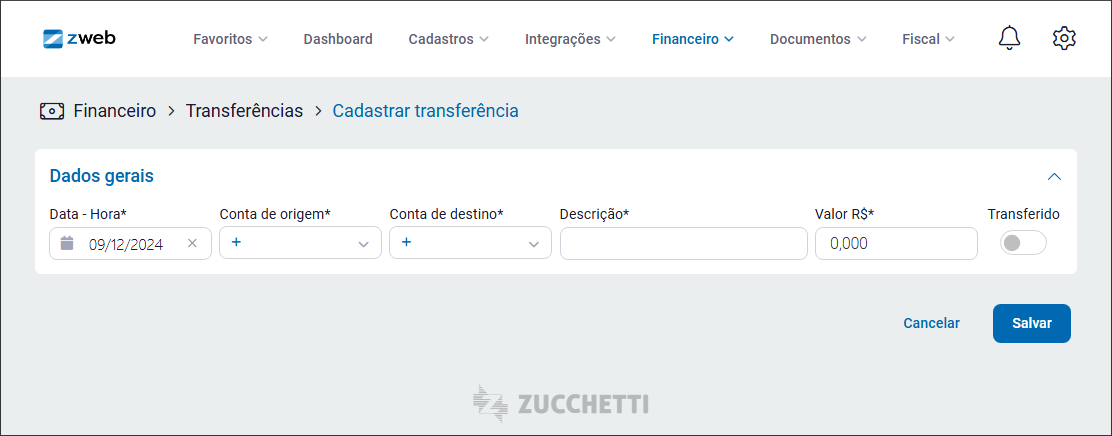
- Data – Hora: data e hora da transferência.
- Conta origem: conta de onde o valor de transferência será subtraído.
- Conta destino: conta para onde o valor de transferência será adicionado.
- Descrição: descrição da transferência, campo de preenchimento livre.
- Valor R$: valor da transferência.
- Transferido: chave seletora para informar se a transferência já foi realizada ou não.
Gestão financeira
Opção destinada à criação de plano de contas e geração do relatório DRE (Demonstração do Resultado do Exercício). Clique aqui para acessar o tutorial completo sobre o módulo.
Outros
Na opção “Outros”, encontram-se os menus para cadastro de contas bancárias, metas, categorias, parcelamentos, bandeiras e administradoras de cartões.
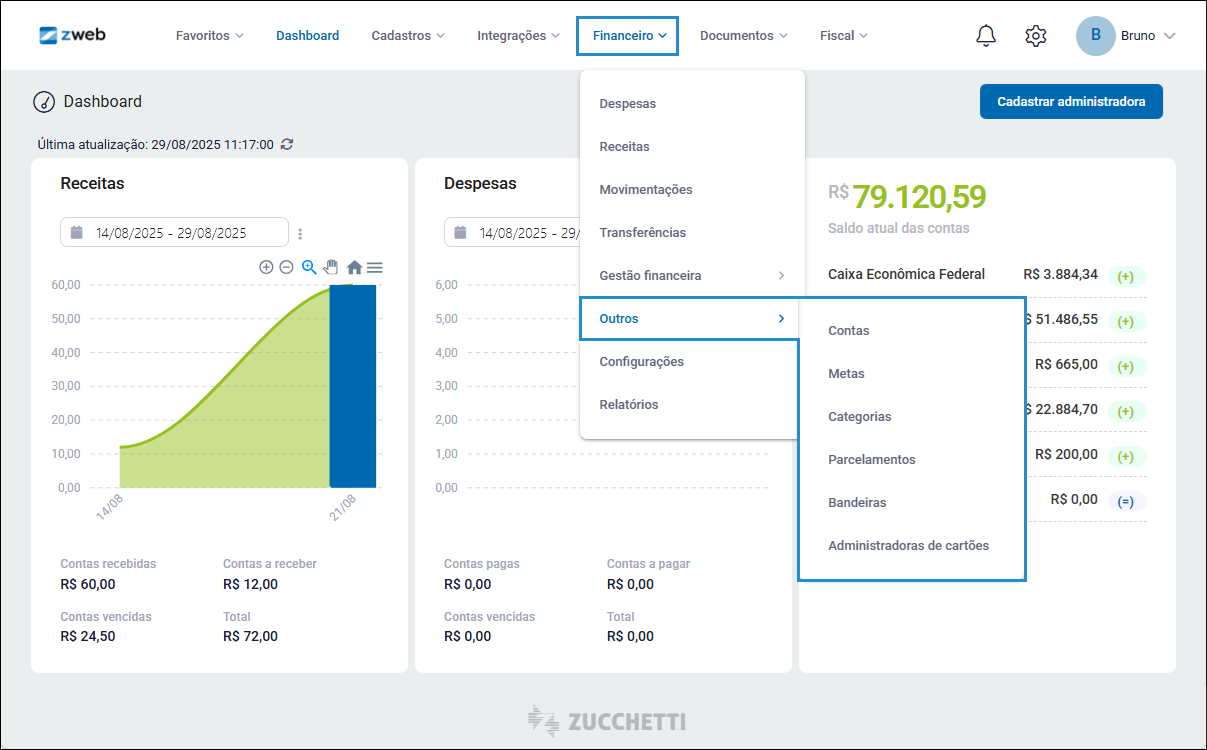
Contas
Cadastre as contas bancárias que utilizará para as movimentações financeiras do sistema. Clique aqui para acessar o tutorial completo sobre a configuração para o cadastro das contas e geração de boletos.
Metas
Módulo direcionado à criação de metas financeiras no sistema, sendo estas somente relacionadas à despesas, funcionando como um controle de gastos.
Compartilha das mesmas funções de filtragem e exibição da listagem dos módulos anteriores, com a diferença da adição da função de Meta Geral.
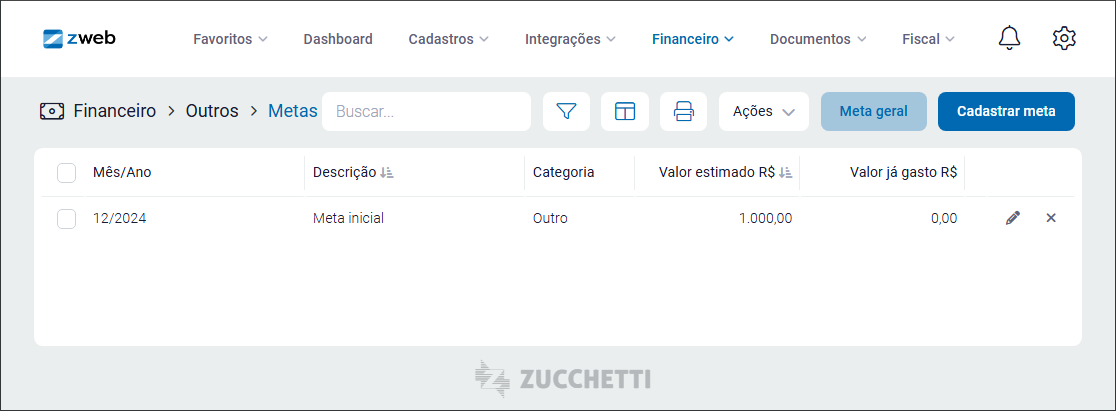
Meta Geral
Função voltada à criação de uma meta geral de despesas, sem categorias vinculadas a ela, sendo possível defini-la em percentual ou valor.
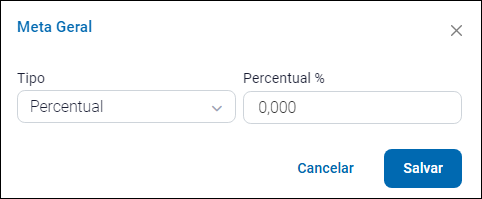
Cadastrar meta
Utilize essa função para cadastrar uma meta financeira. Os campos disponíveis são:
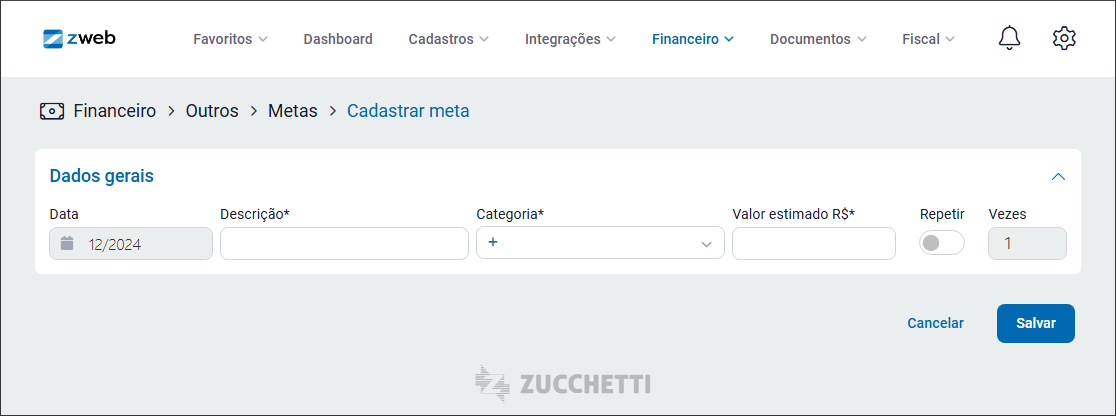
- Descrição: campo livre para definir a descrição da meta. Ex.: Energia mensal
- Categoria: selecione qual a categoria da meta (Cadastro de categorias no próximo tópico).
- Valor estimado R$: valor máximo da meta.
- Vezes: defina quantas vezes a meta deverá se repetir (somente é possível alterar quando a chave seletora “Repetir” estiver ativa).
Categorias
Módulo destinado à criação de categorias de receitas e despesas.
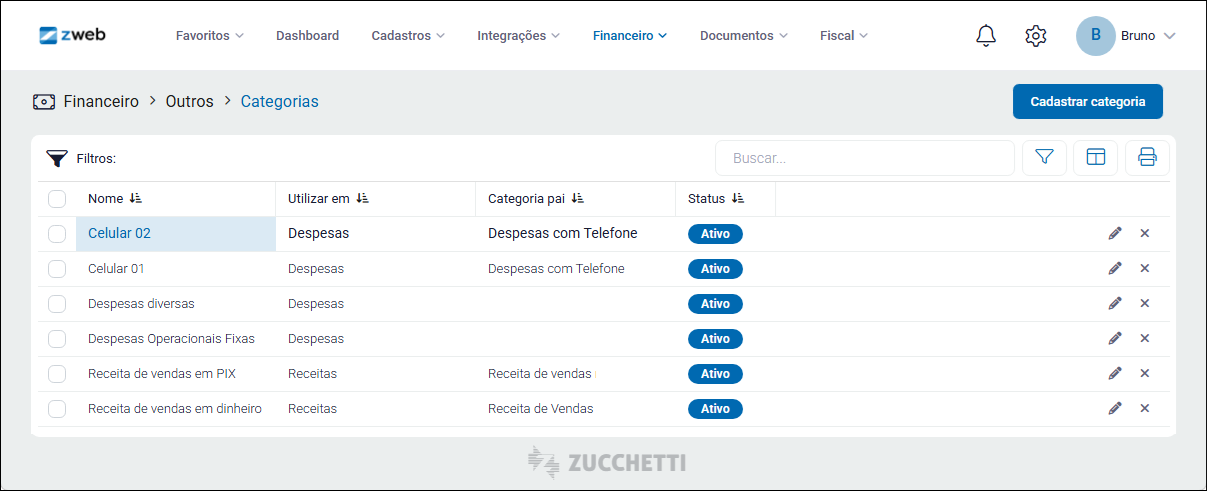
Para cadastrar uma categoria, clique no botão “Cadastrar categoria”. Os campos disponíveis são:
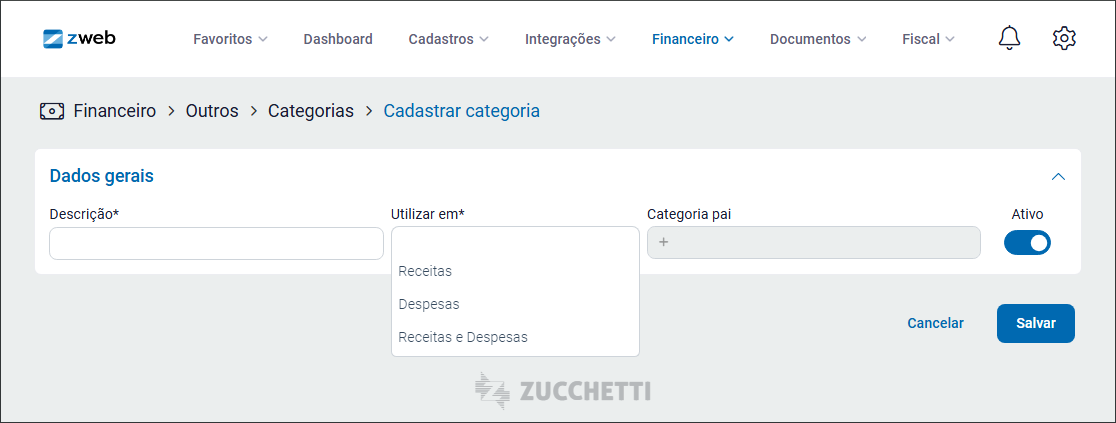
- Descrição: campo livre para descrever a nova categoria.
- Utilizar em: seleção de tipo de categoria (receita ou despesa).
- Categoria pai: se a categoria for subsequente de outra, este é o campo para informá-la.
Exemplo: A categoria “Receitas de Cartão” é subsequente de uma venda, portanto a categoria “Receitas de Vendas” será a categoria pai dela.
Parcelamentos
Módulo destinado à criação de diferentes formas de pagamento. Clique aqui para acessar o tutorial completo sobre o cadastro de formas de pagamento.
Bandeiras
Módulo destinado ao cadastro de bandeiras de cartão. Compartilha das mesmas funções de filtragem e exibição da listagem que os módulos anteriores.
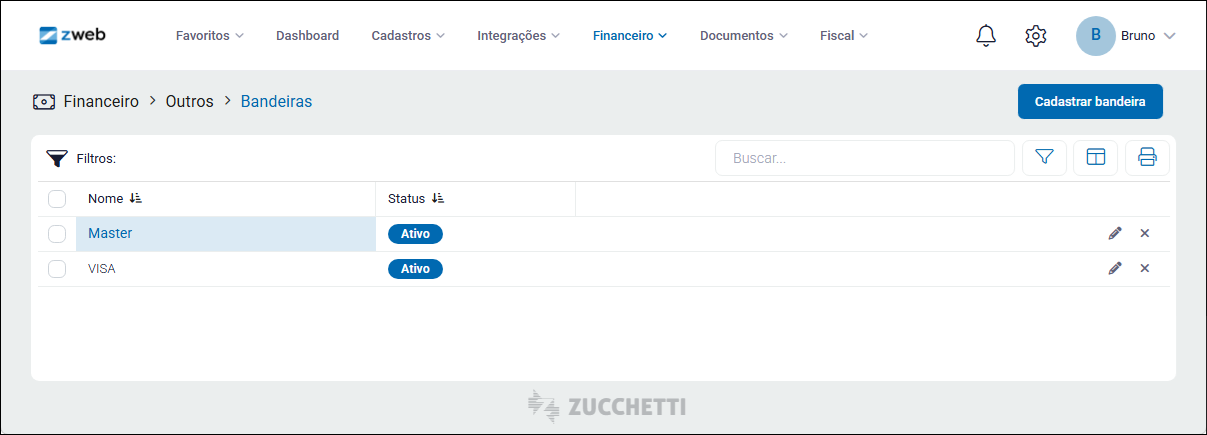
Para cadastrar uma nova bandeira de cartão, clique no botão “Cadastrar bandeira” para informar a descrição e definir se estará ativo ou inativo.
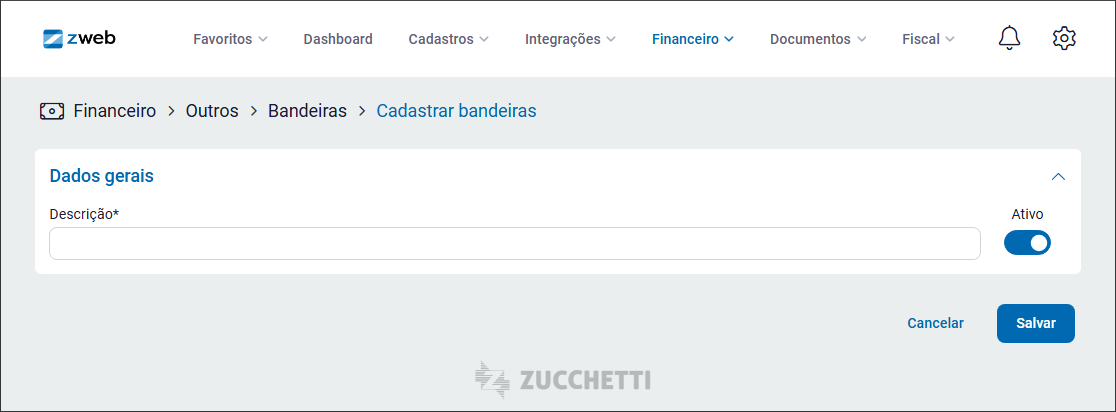
Administradoras de cartões
Módulo destinado ao cadastro das administradoras de cartões.
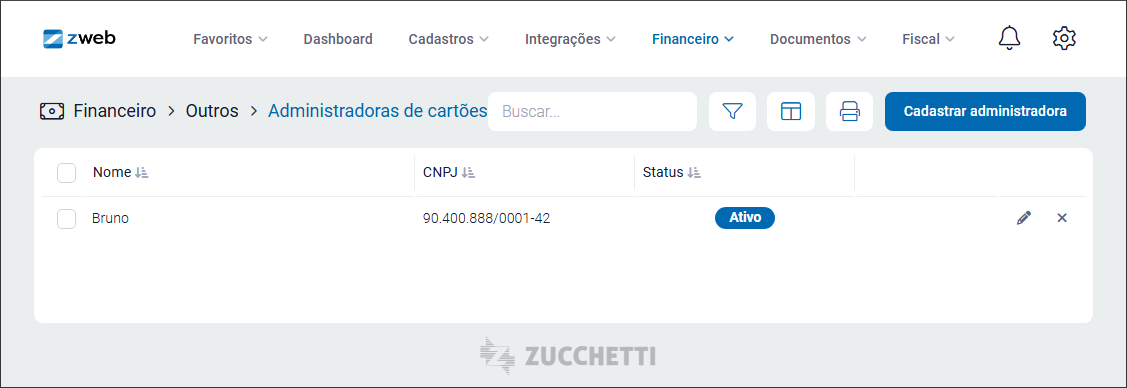
Para cadastrar uma nova administradora de cartões, clique no botão “Cadastrar administradora”.
Os campos disponíveis são:
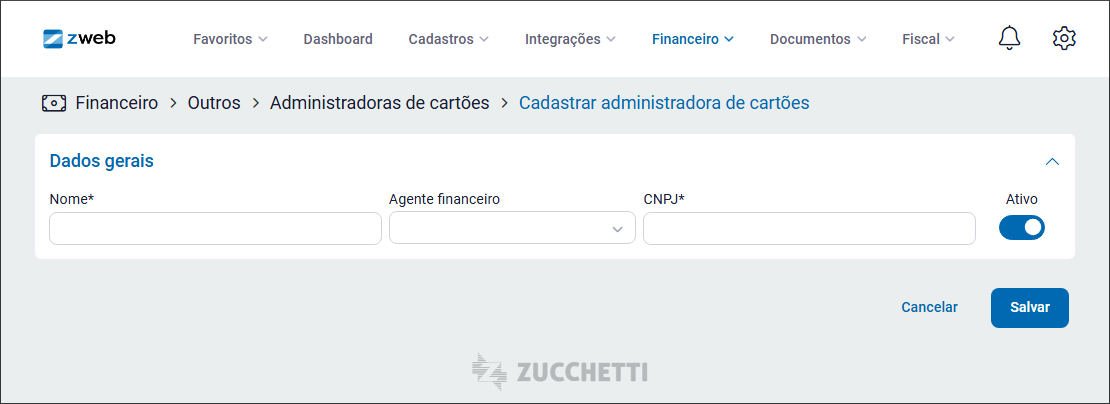
- Nome: campo para a inserção do nome da administradora de cartões.
- Agente financeiro: se houver um agente financeiro desta administradora de cartões, realize o cadastro dele como cliente e selecione neste campo.
- CNPJ: campo inserir o CNPJ da administradora de cartões.
Configurações
Módulo destinado às configurações do módulo “Financeiro”. As configurações disponíveis são:
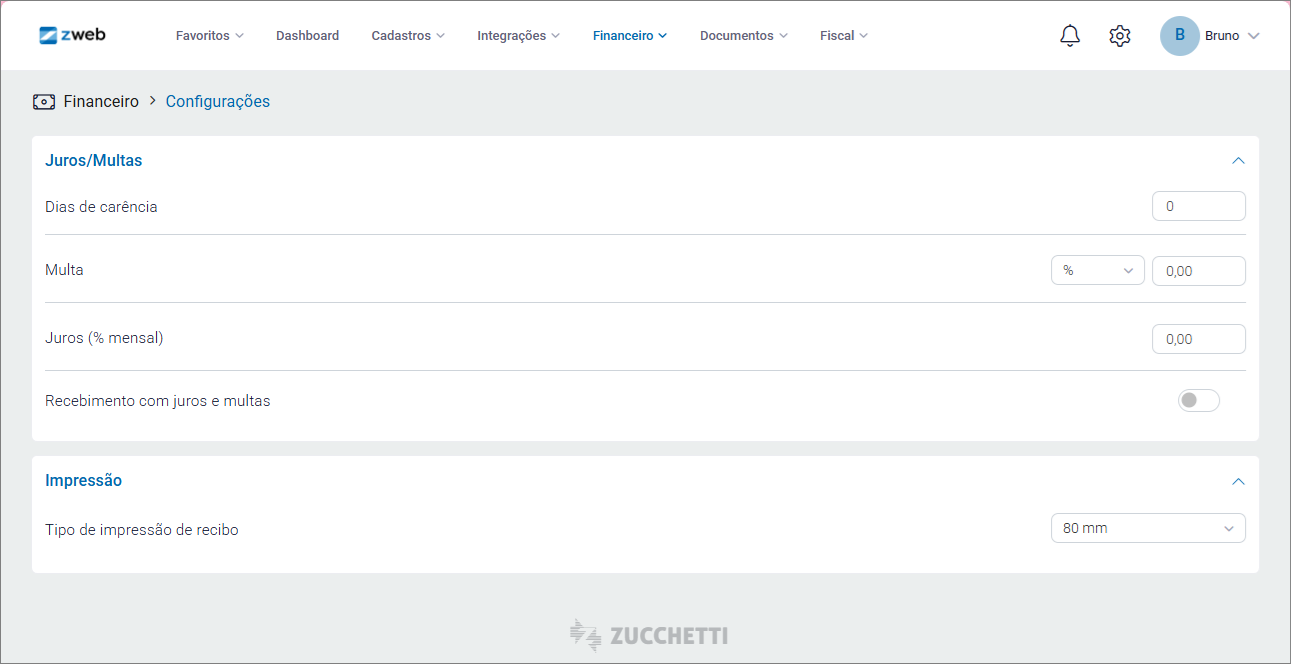
- Juros/Multas:
- Dias de carência: configuração para os dias de carência da cobrança dos juros e multas do ZWeb.
- Multa: percentual ou valor da multa a ser aplicada no vencimento de uma receita.
- Juros (% mensal): percentual mensal de juros a ser aplicado nas receitas (Juros = Dias de Atraso × (Juros Mensal ÷ 30) × Valor do Documento).
- Recebimento com juros e multas: marque esta opção para habilitar o controle de juros e multas na conta do ZWeb.
- Impressão:
- Tipo de impressão do recibo: Selecione entre 80mm ou A4.
Relatórios
Módulo destinado a gerar relatórios relacionados às movimentações financeiras registradas no sistema.
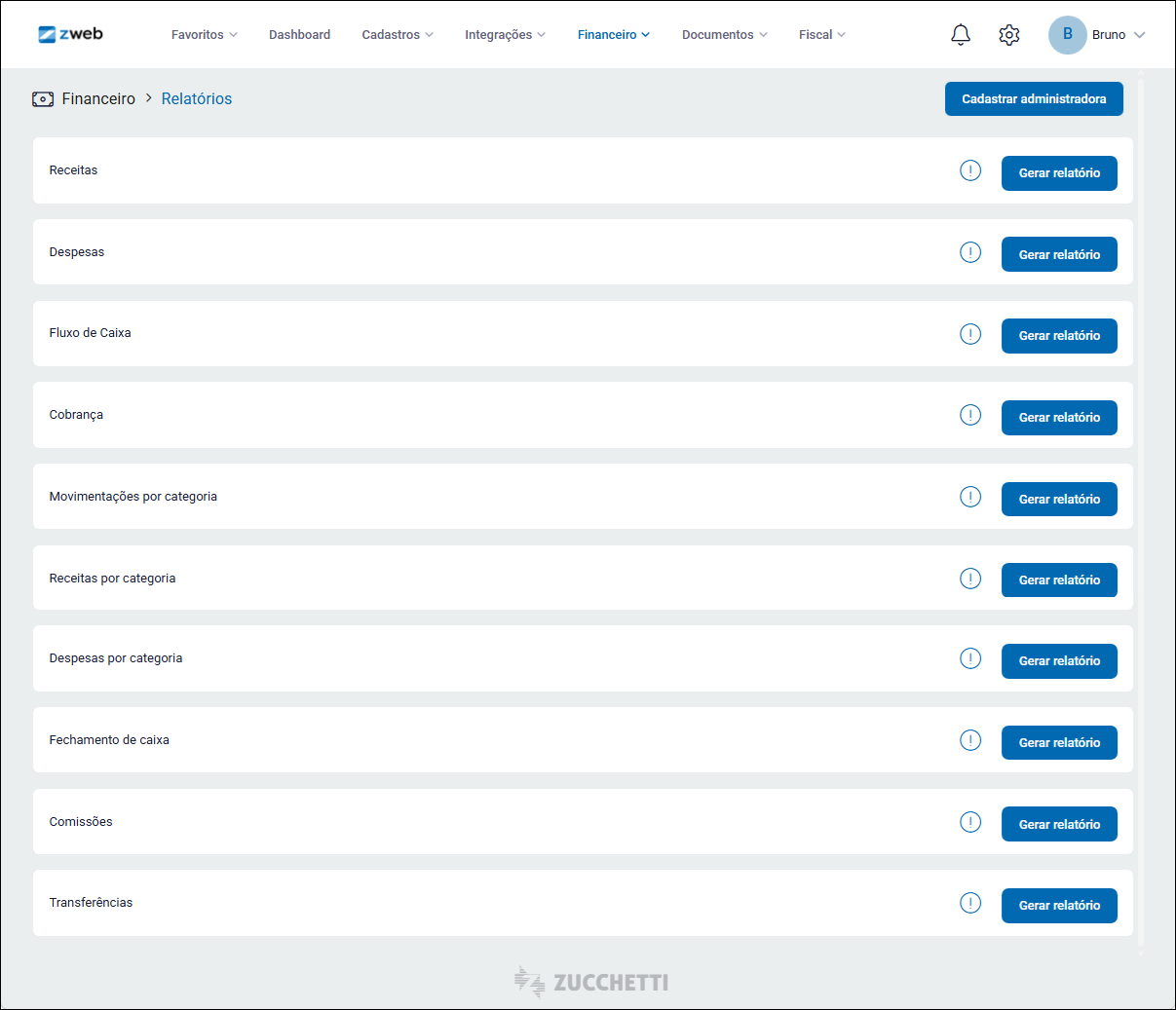
Os relatórios e respectivos conteúdos disponíveis são:
- Receitas: relatório de receitas cadastradas no sistema, sendo possível filtrar por um determinado período, por status, cliente, forma de pagamento e categoria.
- Despesas: relatório de despesas cadastradas no sistema, sendo possível filtrar por um determinado período, por status, fornecedor e categoria.
- Fluxo de caixa: relatório que dispõe uma totalização de valor mensal de receitas e despesas previstas para um período, apresentando um cálculo de diferença entre elas e o saldo do mês
- Cobrança: relatório de receitas se cada cliente, sendo possível filtrar por um determinado período, por status e cliente.
- Movimentações por categoria: relatório de despesas e receitas separado por categoria, sendo possível filtrar por um determinado período, por status e categoria.
- Receitas por categoria: relatório de receitas separado por categoria, sendo possível filtrar por um determinado período, por status e categoria.
- Despesas por categoria: relatório de despesas separado por categoria, sendo possível filtrar por um determinado período, por status e categoria.
- Fechamento de caixa: relatório que dispõe todos os fechamentos de caixa com os respectivos valores, sendo possível filtrar por um determinado período e caixa.
- Comissões: relatório que dispõe as comissões referentes às vendas separado por vendedor, sendo possível filtrar por um determinado período, pelo tipo de venda, vendedor e status de pagamento.
- Transferências: relatório de transferências entre contas registradas no sistema, sendo possível filtrar por um determinado período, pela conta de origem, conta de destino e status da transferência.
